6 функций Windows 11 24H2, не связанных с ИИ, которые вас порадуют
Хотя обновление Windows 11 2024 (версия 24H2) сосредоточено на дальнейшей интеграции ИИ, обновление функций также включает в себя множество функций, не связанных с ИИ, которые продолжат улучшать общий опыт использования рабочего стола.
Например, в версии 24H2 Microsoft наконец-то вводит команду Sudo (Superuser Do), как в macOS и Linux. Режим энергосбережения поможет вам экономить энергию, независимо от того, есть ли у вас ноутбук или настольный компьютер с аккумулятором. Проводник файлов наконец-то может создавать архивные форматы, такие как 7zip и TAR. Вы также найдете новый универсальный драйвер печати, который больше не требует от вас предоставления драйвера устройства от производителя, а операционная система теперь поддерживает Wi-Fi 7, среди прочего.
В этом руководстве я расскажу о самых интересных функциях, не связанных с ИИ, которые являются частью Windows 11 версии 24H2.
Функции, не связанные с ИИ, в обновлении Windows 11 2024
В последней версии Windows 11 вы найдете следующие новые функции.
Программы для Windows, мобильные приложения, игры - ВСЁ БЕСПЛАТНО, в нашем закрытом телеграмм канале - Подписывайтесь:)
1. Sudo для Windows 11
В Windows 11 наконец-то появилась та же команда Sudo, которая была в системах на базе Unix на протяжении более трех десятилетий.
Новая команда Sudo была разработана, чтобы помочь вам запускать команды в режиме повышенных привилегий без необходимости повторного открытия Windows Terminal от имени администратора.
Используя эту команду, вы можете удалять защищенные файлы, вызывать повышенные команды и запускать новое окно терминала. Однако она очень ограничена по сравнению с командой Sudo, доступной в Linux или macOS.
Эту функцию необходимо включить вручную в меню «Настройки» > «Система» > «Для разработчиков» и включить переключатель «Включить sudo».
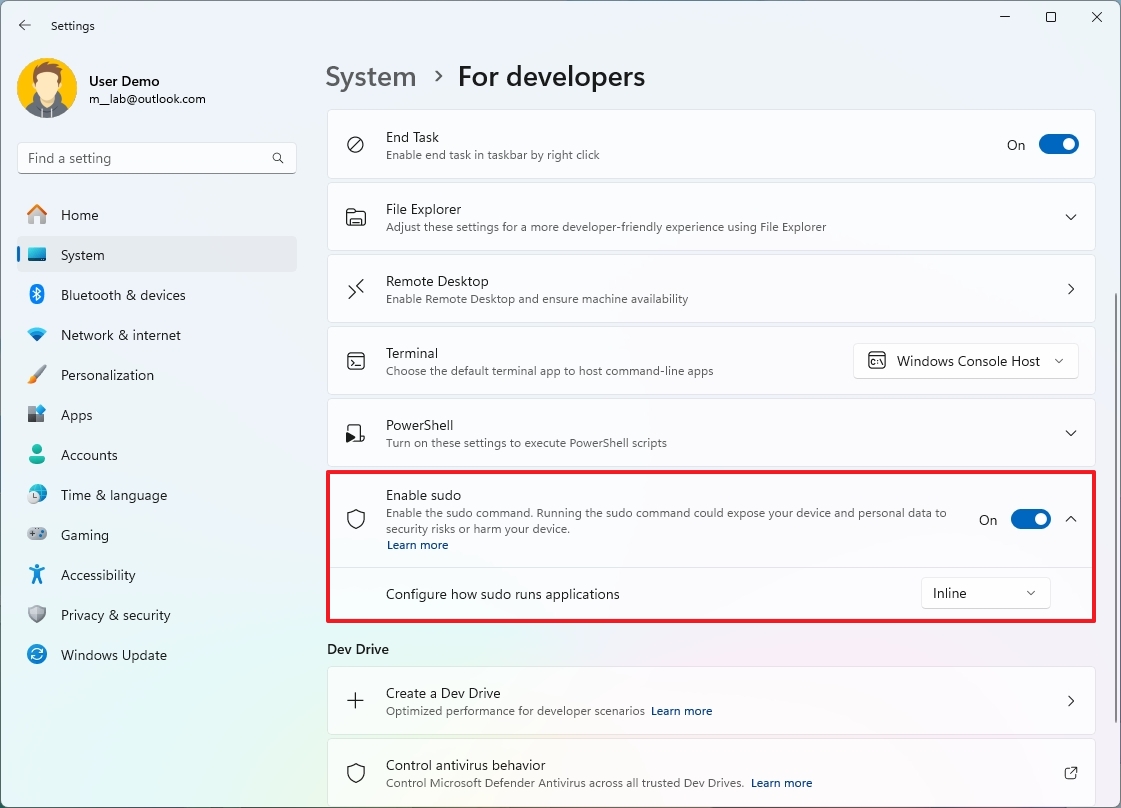
Также можно изменить поведение команды для запуска приложений:
- Встроенный: этот параметр запускает практически любую команду в режиме повышенных привилегий, например, в Linux и macOS.
- С отключенным вводом: эта опция запускает команду с повышенными привилегиями, но закрывает возможность получения ввода с текущей консоли.
- В новом окне (по умолчанию): эта опция откроет новое окно для выполнения команды с повышенными привилегиями.
Если вы хотите попробовать эту команду, откройте терминал Windows в командной строке или PowerShell и выполните эту команду. судо нетстат -аб команда.
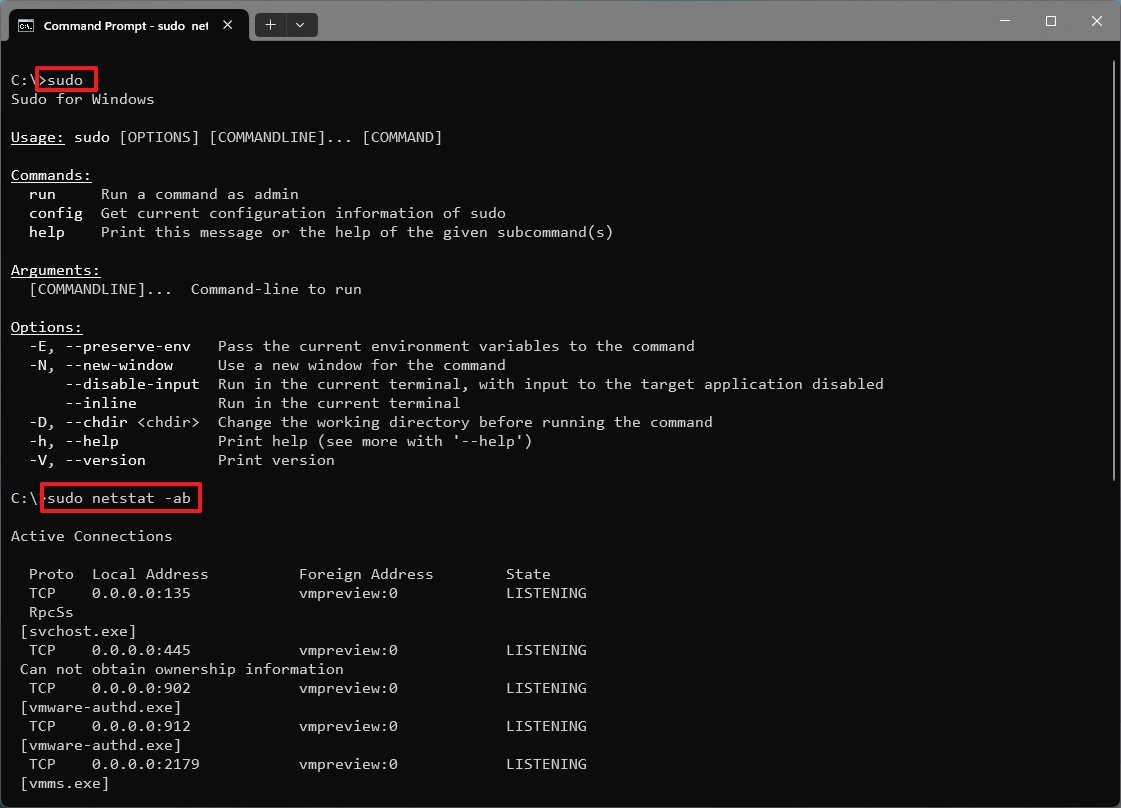
2. Экономия энергии
В Windows 11 версии 24H2 «Экономия энергии» — это новый режим для экономии энергии на ноутбуках и настольных компьютерах без аккумулятора.
Новый режим энергосбережения не является полностью новым. Он основан на существующих функциях «Battery Saver» и «Power mode». Другими словами, Energy Saver продлевает срок службы батареи и снижает потребление энергии за счет производительности.
Эту функцию можно включить в разделе «Настройки» > «Питание и аккумулятор» (или «Питание»), нажать на переключатель «Экономия энергии» и настроить функцию.
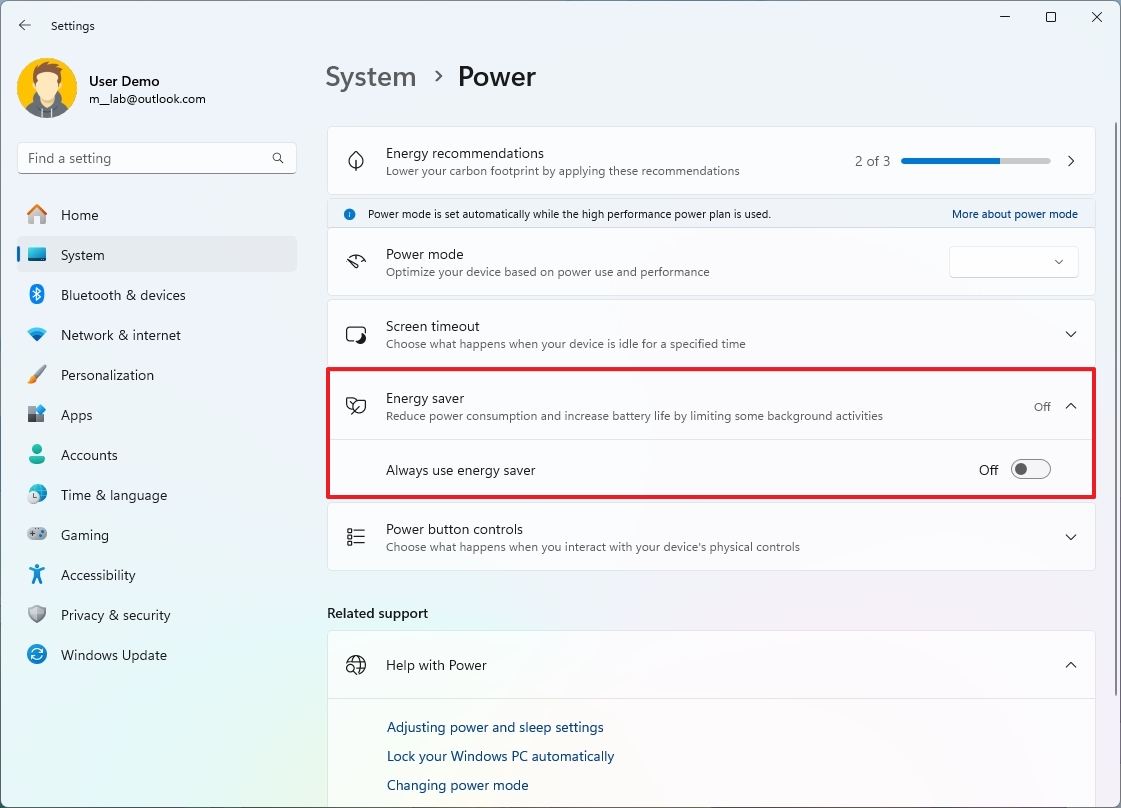
Если у вас ноутбук, вы сможете указать, когда следует включать функцию при разрядке аккумулятора, или же вы можете выбрать, чтобы функция работала постоянно.
На настольных компьютерах без аккумулятора эту функцию можно включить только вручную в целях экономии энергии.
3. Поддержка создания архивных форматов
В рамках улучшений для File Explorer обновление функций представляет новый мастер для создания архивных форматов, включая 7zip и TAR. Конечно, это в дополнение к файлам Zip.
Если вы хотите создать архивный формат, вы можете щелкнуть правой кнопкой мыши файл, папку или набор файлов и папок, а затем выбрать параметры «7z» и «TAR», чтобы создать архив с настройками по умолчанию.
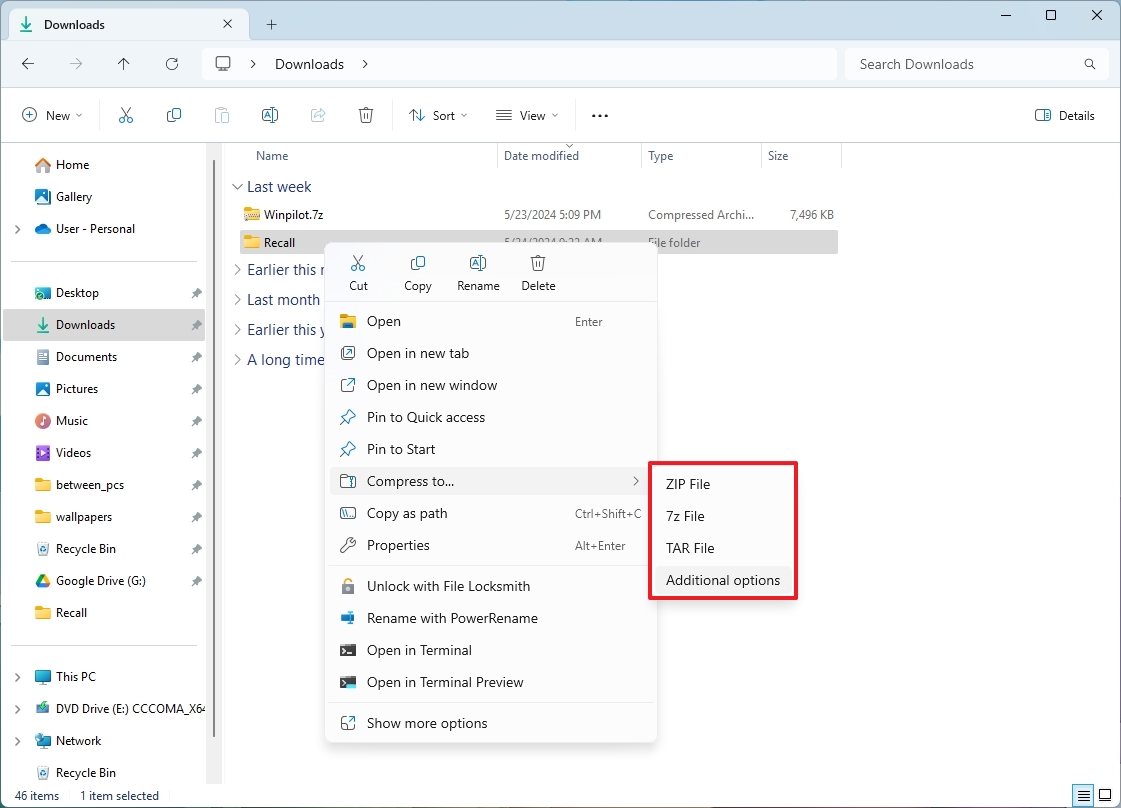
Если вы выберете «Дополнительные параметры», откроется мастер с возможностями выбора формата архива, включая 7zip, различные типы форматов TAR или Zip.
В зависимости от формата, который вы пытаетесь создать, вы также можете выбрать метод сжатия и уровень сжатия.
Вы также можете управлять символическими и жесткими ссылками для архивного формата.
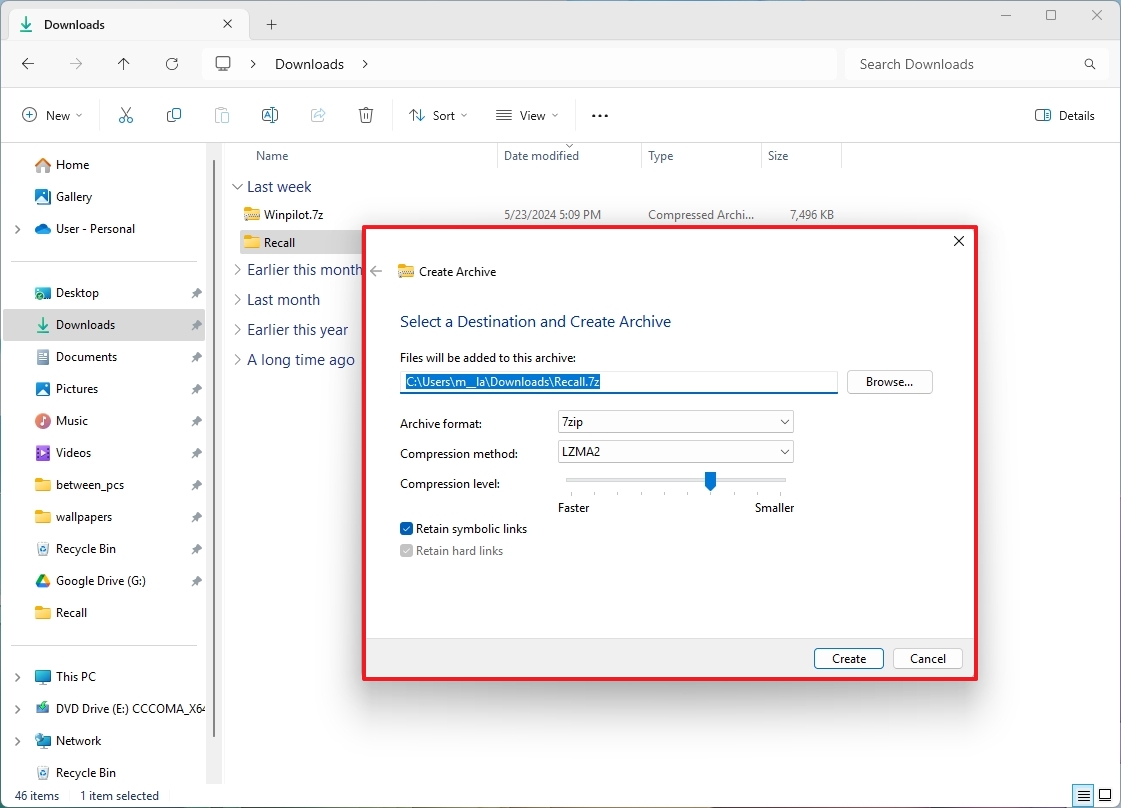
Наконец, вам остается только нажать кнопку «Создать».
Важно отметить, что работать с паролями невозможно. Если вам нужно открыть или создать архивные форматы с шифрованием с помощью пароля, вам все равно придется обратиться к стороннему решению.
4. Цветовые профили в настройках
Хотя возможность добавлять цветовые профили доступна уже давно, она была доступна через Панель управления, но теперь Windows 11 переносит эту функцию в приложение «Параметры».
Начиная с версии 24H2, вы можете управлять цветовыми профилями из Настройки > Дисплей > Цветовой профиль. На странице вы можете выбрать дисплей, который хотите настроить, а затем нажать кнопку «Добавить профиль», чтобы импортировать файл «ICM» или «ICC» на свой компьютер.
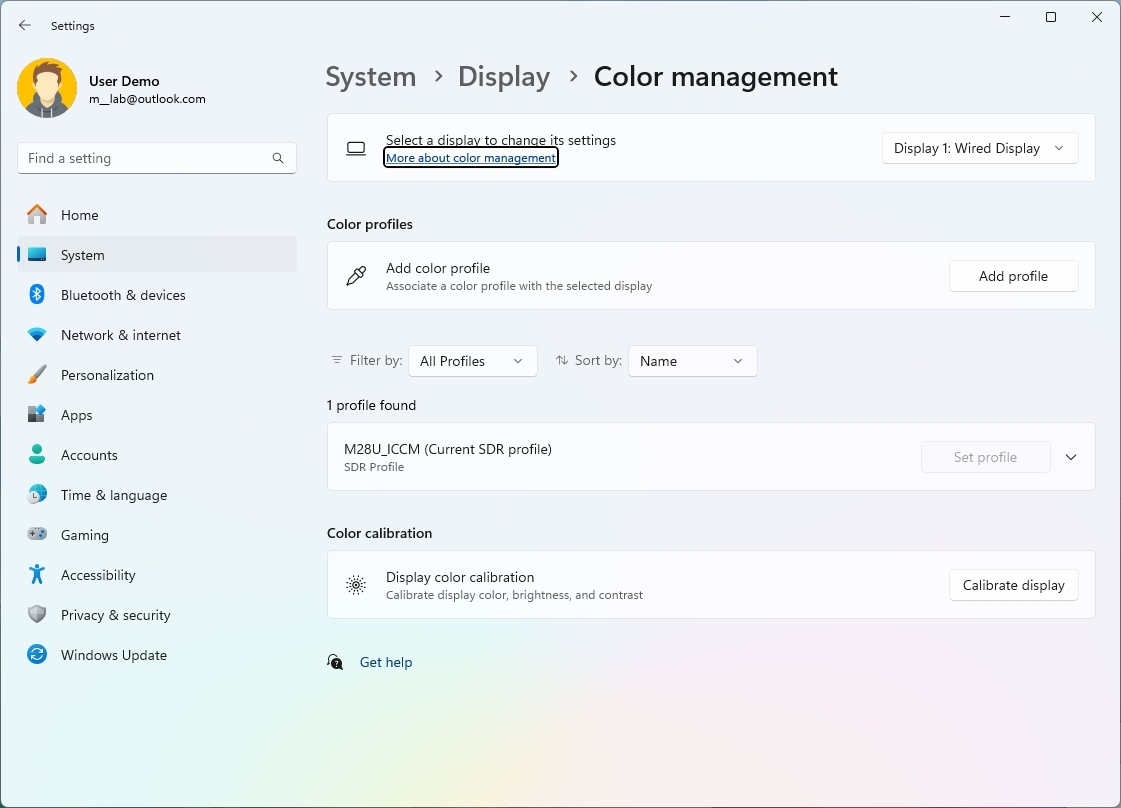
Вы можете импортировать столько профилей, сколько вам нужно, и переключаться между ними можно в разделе ниже.
На странице вы также найдете возможность открыть устаревшее приложение для калибровки дисплея.
5. Режим защищенной печати Windows
Режим защищенной печати Windows (WPP) — это новый универсальный драйвер, который позволяет настраивать принтеры без установки стороннего ПО. Вы подключаете принтер к компьютеру и сразу начинаете им пользоваться.
Новый универсальный современный стек печати упрощает процесс настройки печати и повышает безопасность этих периферийных устройств. Единственное предостережение в том, что он доступен только для принтеров Mopria.
Если у вас есть принтер Mopria, вы можете включить эту функцию в разделе Настройки > Bluetooth и устройства > Принтеры и сканеры. Затем нажмите кнопку «Настроить» для настройки «Защищенный режим печати Windows» и продолжайте следовать инструкциям на экране.
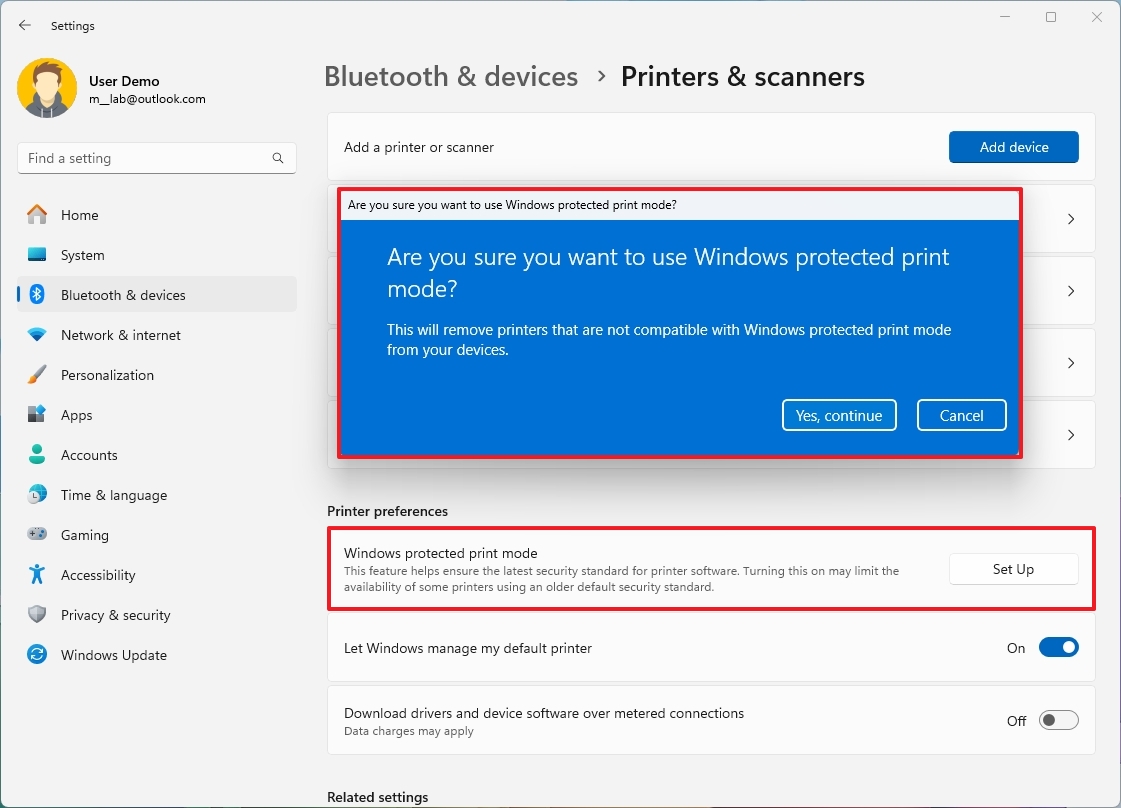
При использовании этой функции система удалит все существующие драйверы печати с компьютера.
Кроме того, на странице свойств принтера Windows 11 также добавляется новый раздел «Дополнительные параметры принтера» с возможностью переименовать принтер или приостановить задание печати. Раньше эти функции были доступны через Панель управления.
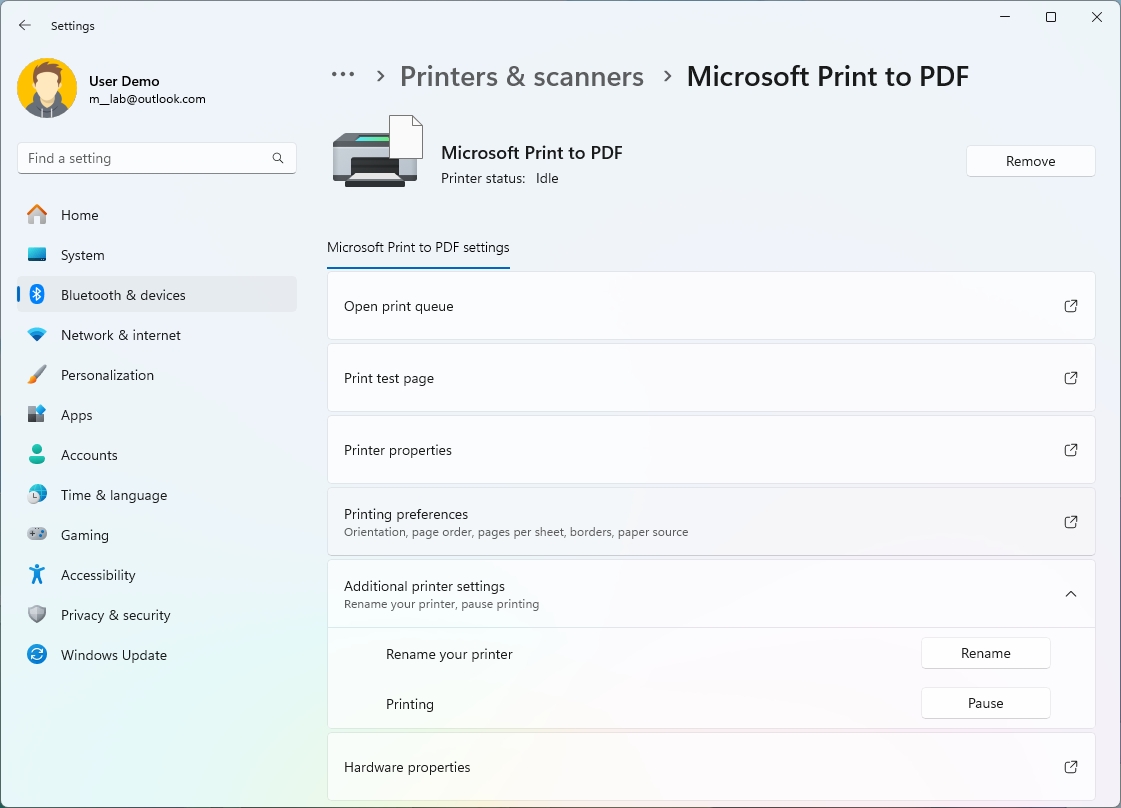
6. Поддержка Wi-Fi 7
Еще одна интересная функция, не связанная с ИИ, которая появится в версии 24H2, — это поддержка Wi-Fi 7. Это последняя IEEE 802.11be Чрезвычайно высокая пропускная способность (EHT) стандарт беспроводной связи, теоретически обеспечивающий максимальную скорость более 40 Гбит/с.
Для поддержки также требуется сетевой адаптер Wi-Fi 7 и беспроводная точка доступа, поддерживающая этот стандарт.
Важно отметить, что в рамках улучшений беспроводной связи всплывающее окно «Быстрые настройки» включает новую кнопку обновления для обновления списка доступных сетей.
Кроме того, в разделе «Настройки» > «Сеть и Интернет» > «Wi-Fi» в свойствах беспроводной сети в верхней части страницы находится параметр «Пароль сети Wi-Fi». Нажмите кнопку «Показать», чтобы увидеть пароль беспроводной сети.
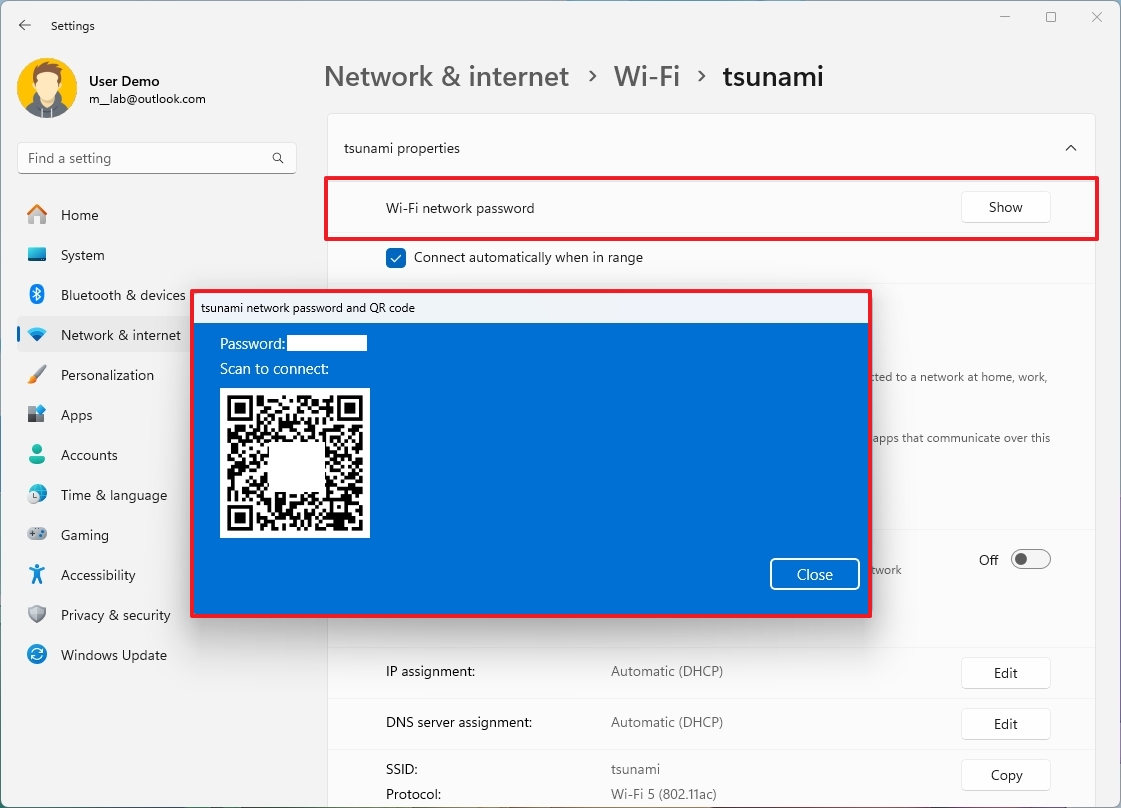
Помимо пароля вы также увидите QR-код, который можно отсканировать с помощью любого приложения камеры на другом устройстве, чтобы поделиться учетными данными беспроводной сети.
Я только курирую функции, не связанные с ИИ, которые я считаю лучшими. Это обновление функций содержит множество различных функций, включая функции с возможностями ИИ (например, Windows Recall) и множество улучшений существующих функций.
Важный: Обновление Windows 11 2024 Update стало частично доступно 18 июня 2024 года для ПК Copilot+но он не будет включать в себя все предполагаемые функции, в том числе Отзыв Windowsпоскольку он был отложен до дальнейшего уведомления. В сентябре или октябре обновление функций станет более широко доступным для существующих устройств. В результате некоторые новые функции и изменения могут быть доступны не всем в первый день. Кроме того, некоторые функции (особенно функции ИИ) могут потребовать наличия нового оборудования.
Больше ресурсов
Для получения дополнительных полезных статей, обзоров и ответов на распространенные вопросы о Windows 10 и Windows 11 посетите следующие ресурсы:
